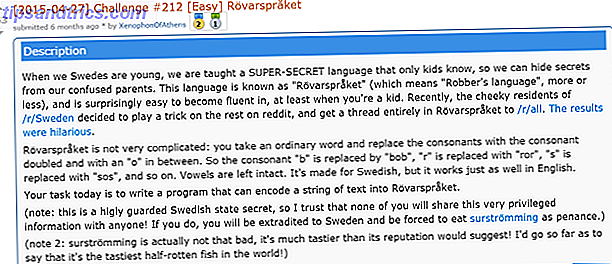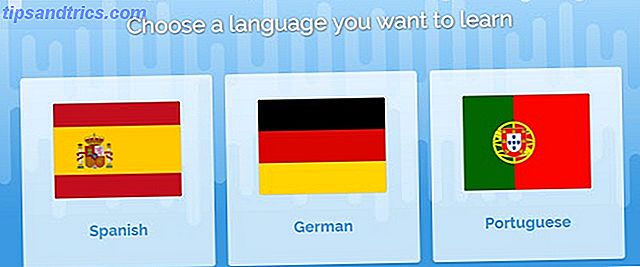Du ejer en Windows Phone eller en Android-enhed; du er glad. Men så tager trangen dig, og du beslutter dig for endelig at købe en iPad (eller du har modtaget den som gave. 6 Grunde til at købe din kæreste en iPad 6 Grunde til at købe din kæreste en iPad For lidt over 3 år siden, min kæreste (sammen med min familie) købte mig en iPad. Det var - og det er stadig (jeg bruger det til i dag) - en første generation iPad, og ... Læs mere). Eller nyhederne kommer ovenfra - dit firma har købt en masse iPhones, og du får en.
Hvordan får du dine data fra Android eller Windows Phone til din iOS-enhed?
Få dine Android-kontakter på iPhone
Takket være CardDAV-protokollen kan du nemt migrere dine kontakter fra Android til iPhone. På din Apple-enhed skal du åbne Indstillinger> Mail, Kontakter, Kalendere> Tilføj konto ... og vælg Google for at indtaste din Gmail-konto. Indtast herefter brugernavnet og adgangskoden fra den Google-konto, du bruger med din Android-enhed.
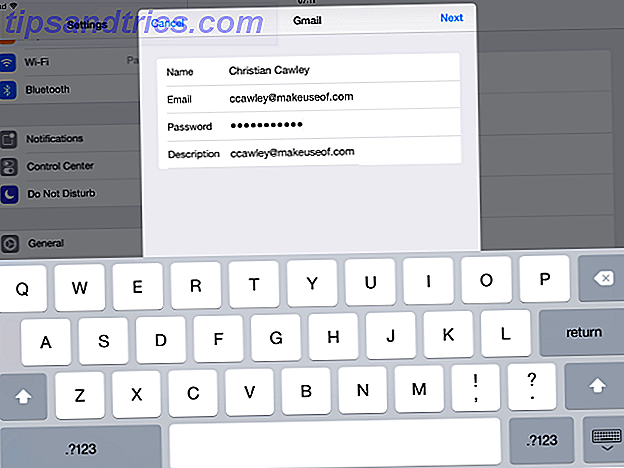
(Hvis du er på en ældre enhed og ikke bruger iOS 8, skal du bruge funktionen Tilføj konto> Andet, vælge Tilføj CardDAV-konto og indtaste dine Gmail-legitimationsoplysninger, du skal også indtaste serveren som google.com .)
Afslut ved at trykke på Næste, og sørg for, at Kontakter er indstillet til Til . Når dette er gjort, downloades dine kontakter til din iOS-enhed, og du finder hurtigt, at alle er tilgængelige for at ringe, sende tekst og e-mail.
Migrerer kontakter fra Windows Phone til iPhone

Overførsel af kontakter fra Windows Phone til iPhone er meget enkel. Den første måde, og muligvis den letteste, er at åbne Indstillinger> Mail, Kontakt, Kalendere> Tilføj konto ... og vælg Microsoft Exchange. Indtast herefter dine Windows-kontooplysninger, de samme som du bruger med din Windows Phone. I feltet Server skal du indtaste m.hotmail.com og derefter trykke på Næste for at sikre, at Kontakter er Til .
Et par øjeblikke senere skal dataene overføres.
Kopiering af data og medier til iPhone
Hvis du har data, der skal kopieres fra din Windows Phone, er den bedste mulighed at bruge OneDrive-appen til iPhone. Som OneDrive (tidligere kendt som SkyDrive Facebook WhatsApp, SkyDrive OneDrive, Yahoo Siri, Apple Tesla [Tech News Digest] Facebook WhatsApp, SkyDrive OneDrive, Yahoo Siri, Apple Tesla [Tech News Digest] Facebook køber WhatsApp, FCC reagerer på tabet af ' net neutralitet ', SkyDrive bliver OneDrive, Yahoo ønsker sin egen Siri, Apple er interesseret i Tesla, og Samsung mocks Apple i sit seneste sæt tv-reklamer. Læs mere) er allerede indbygget i Windows Phone 8.1, alt hvad du skal gøre er at installere Appen, log ind med dine Microsoft-legitimationsoplysninger, afgøre, hvad du vil synkronisere og vente på dataene, der skal downloades til din iPhone.
Hvis du hellere vil bruge Dropbox, skal du blot installere iPhone Dropbox-appen. Det er jo en af de mest populære apps til iPhone Dropbox - En af de skal have apps, hvis du ejer en iPhone Dropbox - En af de må-have Apps, hvis du ejer en iPhone Helt siden jeg gik over til Dark Side tidligere i år for at få mine cookies og købe en iPhone, har en app været helt uvurderlig for mig - Dropbox. Faktisk ville jeg gå ... Læs mere.

Tilsvarende kan du bruge Google Drive eller Dropbox til at overføre dine mediedata og filer fra Android til iPhone, eller hvad din foretrukne cloud storage app var på Android - så længe den også er tilgængelig på iPhone.
Hvis du bruger cloud storage ikke fungerer, skal du bruge iCloud. ICloud er et cloud-opbevaringssystem, som Dropbox, Google Drive eller Microsoft OneDrive, der er knyttet til den Apple-konto, du oprettede, og som disse tjenester findes der også en desktop-app til Windows og Mac OS X, som du kan bruge i sammenholdt. Sammen med billeder, musik og dokumenter synkroniserer iCloud også kontaktdata mellem dine enheder.

Du skal køre iOS 8 (vi har 10 grunde til, at iOS 8 er her: 10 grunde til at installere det med det samme iOS 8 er her: 10 grunde til at installere det med det samme, hvis du ejer en iPhone, iPad eller iPod Touch, så vil du opgradere den til iOS 8 så hurtigt som muligt. Her er hvorfor. Læs mere) Åbn så Indstillinger> Generelt> Softwareopdatering for at sikre, at din iPhone eller iPad er opdateret, og når dette er gjort, skal du gå til Indstillinger> iCloud, hvor du skal indtaste dit Apple ID. Efter dette skal du installere iCloud Drive-appen som beskrevet i vores vejledning for at få adgang til iCloud fra en hvilken som helst enhed Sådan får du adgang til og styrer iCloud Drive-filer fra en hvilken som helst enhed Sådan får du adgang til og styrer iCloud Drive-filer fra en hvilken som helst enhed iCloud Drive er et praktisk værktøj, men Adgang til dine filer kan være lidt forvirrende, da Apples opbevaringsopbevaring er meget forskellige afhængigt af din platform eller enhed. Læs mere .
Bruges sammen med Windows Phone-desktopapp Konfiguration af en ny Windows-telefon 8 Til synkronisering til Windows Konfiguration af en ny Windows-telefon 8 Til synkronisering til Windows Read More (en version er også tilgængelig til Mac OS X), kan du nemt synkronisere din Windows Phone data via din pc eller Mac til iCloud. Du skal blot installere versionen af den Windows Phone-desktopsynkroniseringsapp, der passer til dit operativsystem, tilslut din Windows Phone-enhed og synkronisere dataene fra smartphone til din computer.
Når dette er færdigt, skal dine mediefiler og data snart være tilgængelige på din iPhone eller iPad.
Glem ikke dit SIM-kort!
Hvis du ikke har for mange kontakter (eller for mange detaljer for hver!), Kan du omgå eventuelle migrationsproblemer ved at gemme din adressebog til dit SIM-kort.
I Android skal du gøre dette ved at åbne Kontakter> Menu> Eksporter til SIM . Men denne indstilling er ikke tilgængelig i Lollipop, så du skal bruge et tredjepartsværktøj til at eksportere dine kontakter til din enhed SIM.
For Windows Phone-brugere kan du gemme dine kontakter til SIM via Indstillinger> Personer> Eksporter til SIM .
Når du kommer til at indsætte SIM-kortet i din iPhone, skal du importere kontaktdataene. Gør dette ved at åbne Indstillinger> Mail, Kontakter, Kalendere> Importer SIM-kontakter .
Bemærk, at dit SIM-kort slots kan variere. Hvis dette er tilfældet, kan du ikke kopiere kontakter fra en telefon til en anden ved hjælp af denne metode. Forsøg ikke at indsætte et SIM-kort, der ikke er designet til din iPhone - det er endnu sværere at lave et mini-SIM fra et standardkort, end det var at lave en micro SIM Hemmeligheden til at lave dit eget mikro-SIM-kort Hemmeligheden til at lave dit eget Micro SIM-kort Med ankomsten af iPad er mikro SIM'er blevet almindeligt for alle, der ønsker at oprette forbindelse til mobilwebben fra en tablet-enhed. Flere og flere mobiltelefon håndsæt bruger også disse chips ... Læs mere.)
Advarsel: Du kan ikke overføre dine apps
Migrering af kontakter var forholdsvis let; Det kan tage længere tid at få dine medier på iOS-enheden, selv om iCloud kan hjælpe. Men hvad med apps?

Nå, det er ikke gode nyheder. Enkelt sagt, der er ingen måde at overføre dine apps fra den ene platform til den anden. Før du migrerer fra Windows Phone eller Android til iPhone, bør du bruge tid på at se om der er vigtige apps, du ikke kan klare dig uden på den nye platform.
I de fleste tilfælde vil de være, men ikke altid. Husk at du skal betale for eventuelle ikke-gratis apps og spil igen, sådan er prisen for at skifte økosystemer. De fleste større tjenester har tilsvarende mobilapps på en række platforme, især iOS, der ofte ser nye apps, før Android eller Windows Phone gør.
Du har migreret: Hvad er forskelligt?
Mens mobile økosystemer stort set er de samme med hensyn til at tilbyde den samme type grundlæggende apps (mail, internetbrowser, kalender, lommeregner, appbutik osv.), Vil du opdage, at skift til iOS bringer nogle justeringer til, hvordan du gør ting. Apples e-mail-app gør f.eks. Ikke Gmail-push, i stedet for at basere sig på standard POP3-metoden i indbakken, send og modtag (men iOS Gmail-appen løser det). Fortunely selvom, mens organisationen af skærme adskiller sig, kan overgangen i det hele taget være meget hurtig fra Android eller Windows Phone til iOS.
På trods af forskellene mellem platformene er det ret nemt at skifte mellem dem. Selvom du ikke er så glad for omskifteren (måske tvunget på dig af din arbejdsgiver), har du stadig den fordel at prøve iOS uden at betale for det; hvis det virkelig er alt så dårligt (det er det ikke!), hvorfor ikke holde din gamle telefon til personlig brug?
Har du skiftet fra Android eller Windows Phone til iPhone? Hvordan gik dataoverførslen? Er du gladere med iPhone? Fortæl os i kommentarerne.